Микрофон – это одно из важнейших периферийных устройств компьютера. С его помощью люди могут общаться через интернет, находясь при этом за тысячи километров друг от друга. К сожалению, многие пользователи не знают, как подключить микрофон к своему компьютеру. Если и вы относитесь к данной категории людей, то ознакомьтесь с данной инструкцией.

Подключение микрофона
В первую очередь необходимо определить, куда вставлять штекер микрофона. Обычно устройство имеет разъем 3,5 джек (как и у обычных наушников). Однако на корпусе ПК аж 3 подходящих гнезда. Что же делать? Микрофон надо подключать к разъему розового цвета.
Также нужное гнездо можно определить по небольшой картинке микрофона, которая расположена рядом.
На компьютерах есть сразу два звуковых гнезда: на передней и задней панели. К какой из них надо подключать микрофон? Лучше всего вставить штекер в заднюю панель, так как передняя может быть не подключена к системной плате.
ПОДКЛЮЧАЕМ ДИНАМИЧЕСКИЙ МИКРОФОН К КОМПЬЮТЕРУ
Настройка микрофона
Перед тем, как включить микрофон на своем ноутбуке или компьютере, необходимо провести настройку устройства. Процедура установки конфигураций проста и не займет много времени. Так как же настроить микрофон на компьютере? В первую очередь надо убедиться в том, что на ПК инсталлирован аудио-драйвер. Как правило, отсутствие дров – основная причина, почему не работает микрофон.
Чтобы проверить драйвера идем в диспетчер устройств. Сделать это можно, воспользовавшись системной утилитой «Выполнить». Жмем хоткей Win + R, после чего активируем команду devmgmt.msc. Открылось окно с диспетчером устройств. Теперь делаем следующее:

- Открываем вкладку «Звуковые, видео и игровые устройства». Именно там и должен располагаться наш микрофон.
- Если в перечне девайсов нет вашего прибора, то необходимо заглянуть во вкладку «Другие устройства». Если там есть не обнаруженный девайс (иконка с желтым значком), то, скорее всего, это и есть наш микрофон.
- Чтобы компьютер начал распознавать устройство необходимо переустановить драйвера. Найти утилиту, которая подойдет к вашему микрофону, можно на интернет-сайте изготовителя.
Теперь перейдем непосредственно к тому, как настроить микрофон на ОС Windows. В панели управления (команда control в системной утилите «Выполнить») выбираем раздел под названием «Оборудование и звук». Потом руководствуемся инструкцией:
- В появившемся окне выберите пункт под названием «Звук». Откроется новый диалог, в котором надо перейти во вкладку «Запись».

- Там выбираем устройство, которое надо настроить. Сделав это, нажмите на кнопку «Свойства».
- Теперь подсоедините к компьютеру наушники. Затем во вкладке «Прослушать» пометьте галочкой пункт, который позволяет прослушивать с данного устройства. Далее нажмите на «Применить».

- В наушниках появится звук и можно определить чувствительность, с которой микрофон передает голос. Если звучание вас не удовлетворяет, перейдите в «Уровни» и меняйте параметр «Усиление микрофона» до тех пор, пока не достигните желаемого результата.
Важно! После настройки звучания, не забудьте снять галочку с пункта прослушивания.
Встроенный микрофон на ноутбуке
Если вы хотите использовать встроенный микро на лептопе, то его также нужно настроить. Переходим в уже знакомую панель управления, вкладка «Оборудование». Затем руководствуемся следующей инструкцией:
- Отыщите пункт под названием «Диспетчер Realtek HD» и нажмите на него. Это приведет к запуску специализированной программы для настройки девайса.

- Если интегрированный микро отключен, надо посетить раздел «Дополнительные настройки». В нем ставим отметку напротив пункта, который разделяет входные гнезда как независимые устройства.
- Перейдите в раздел, на котором отображается встроенный микрофон. Тут можно настроить усиление звука и громкость.
- После проведения вышеописанных процедур в окне «Звук» появится новое записывающее устройство. Это и есть ваш встроенный микрофон.

Беспроводной микрофон
В последнее время широкое распространение получили беспроводные микрофоны. Подобные девайсы оснащены специальным Bluetooth модулем, и подключение к ноуту осуществляется именно через этот интерфейс.
Включите беспроводной микрофон и убедитесь в том, что батарея заряжена. После этого на ноутбуке активируйте поиск блютуз устройств. Кода компьютер найдет микрофон, подключитесь к нему. Драйвер для устройства должен инсталлироваться автоматически. Но если этого не произошло, то поищите нужный программный модуль на официальном интернет-сайте производителя.
После установки дров беспроводной микрофон начнет функционировать, и вы можете использовать его для записи звуков и переговоров.
Важно! Беспроводной микрофон можно подключить и к стационарному компьютеру. Однако для этого у ПК должен быть блютуз модуль, который не входит в стандартную комплектацию. То есть докупать аппаратный компонент для поддержки Bluetooth придется самостоятельно.
Проверка микрофона
Убедиться в работоспособности звукозаписывающего устройства можно в том же окне «Звук». Как проверить работает ли микрофон на ноутбуке или же ПК? Скажите что-то и взгляните на полоски, которые находятся справа от вашего устройства. Если линии зеленные, то все в порядке и микрофон записывает звук. Если же полоски серые, то это говорит о том, что микрофон не работает на ноутбуке.
В таком случае надо перепроверить драйвера звуковой платы, убедиться в том, что девайс включен и на аппаратном и на программном уровне.
Как вам статья?
Источник: droidov.com
Как подключить микрофон к компьютеру для караоке
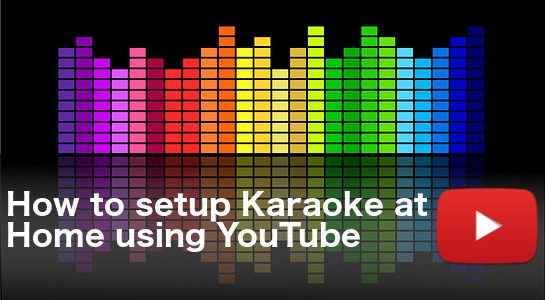
Вы ищете способ насладиться караоке, не выходя из дома с семьей и друзьями? Вы можете легко построить свою караоке-систему дома, используя YouTube караоке бесплатно! Мы все знаем, что YouTube является источником номер один для видео в Интернете. Вы можете найти практически любую песню любого исполнителя и добавить слово «караоке», и вы сможете найти ее!
Конечно, вы можете использовать YouTube напрямую и петь вместе с ним без какого-либо дополнительного оборудования. Просто играйте песни с YouTube на своем устройстве и подпевайте. Но это будет не так весело, как в групповой обстановке и использовании микрофона.
3 основных вещи, которые нужно сделать, чтобы у вас дома была отличная караоке
1) Настройте микрофон и выведите звук с микрофона на домашние динамики.
2) Выведите музыку вашего источника караоке (например, YouTube) на ваши домашние динамики. Это может быть тот же набор динамиков, который используется вашим микрофоном или другим набором динамиков.
3) Выведите видео вашего источника караоке (например, YouTube) на телевизор.
В следующих разделах мы поговорим о том, как настроить это более подробно. Существуют более простые способы выполнения караоке без использования микрофонов и телевизоров, такие как использование приложений на мобильных устройствах или компьютерах. Это будет зависеть от того, как бы вы хотели, чтобы ваша домашняя система караоке была.
Приложения для караоке
Для караоке доступно множество приложений, таких как Smule, RockIt Karaoke, The Karaoke Channel и Karafun. Эти приложения могут ставить в очередь песни, которые вы выбираете, и многие из этих приложений специализируются на записи ваших сессий, оценке, обмене видео в Интернете с друзьями или предоставлении офлайн-песен. Но вы должны платить за подписку. Если вы просто хотите повеселиться и просто спеть дома с семьей и друзьями, вам не нужно платить за подписку. Но вам понадобится правильное оборудование.
YouTube плюс выбранное вами оборудование, такое как домашняя стереосистема
Вы можете иметь неограниченный выбор песен с YouTube без ежемесячной подписки. Если вам не нужно записывать свои песни (большую часть времени) и вам не нужна автономная копия песен, тогда YouTube станет вашим лучшим другом в караоке. Вы можете использовать имеющееся у вас оборудование дома или выбрать любое оборудование, которое будет соответствовать стилю вашей комнаты и вашему вкусу к качеству звука. Продолжайте читать ниже, чтобы узнать, как вы можете подключить YouTube с вашего мобильного устройства или компьютера к телевизору.
5 вещей, которые вам нужны, чтобы устроить отличную вечеринку караоке дома с помощью YouTube
микрофоны

Двухканальный беспроводной ручной микрофон Fifine UHF, простая в использовании беспроводная микрофонная система караоке. (K036) Я рекомендую иметь 2 UHF беспроводных ручных микрофона. Намного веселее делать дуэты и перемещаться с двумя беспроводными микрофонами. UHF (сверхвысокочастотный) тип является предпочтительным.
Хотя это более дорого, но обеспечивает более надежное соединение, микрофоны VHF имеют тенденцию прерывисто терять звук. Хорошей UHF микрофонной системой для караоке, которую вы можете проверить на Amazon, является Fifine Dual Channel Wireless Handheld UHF Microphone. Его ресивер можно использовать в качестве микшера – для объединения двух аудиоисточников для вывода на один динамик.
Я проверил его в настройках моей сестры, и пока он работает хорошо. Не забудьте приобрести защитные чехлы для ветрового стекла для микрофона, чтобы защитить микрофоны от слюны певца и добавить больше цвета для караоке-вечеринки! Эти чехлы можно стирать и использовать повторно.
колонки

Я использовал свои существующие колонки для домашнего кинотеатра (Polk Audio) раньше для караоке и заметил, что колонки дали обратную связь. И иногда были искажения звука в зависимости от того, насколько громок голос певца. Позже я узнал, что при использовании микрофона существует высокий риск повреждения динамиков домашнего кинотеатра. Колонки для домашнего кинотеатра отлично подходят для записанного звука, но не для живого звука.
Мои сессии караоке с друзьями могут стать интенсивными, и я действительно не могу контролировать то, что певцы сделали бы! Когда один из моих друзей пел песню хэви-метала, я просто не мог прервать его пение! Мне приходилось часто регулировать громкость микрофона, чтобы избежать повреждения динамиков. Я устал от беспокойства и регулировки громкости каждые несколько минут. Так недавно я купил другой набор динамиков, предназначенных для ввода с микрофона.
Активные колонки
При проверке ораторов на караоке помните, что PA (публичный адрес) или активные ораторы являются более подходящими. Они предназначены для живых выступлений, но могут стать очень дорогими.
Доступны динамики для караоке со встроенным усилителем и микшером, которые вы можете выбрать. Колонки, которые я купил, были мультимедийными, со встроенным микрофонным входом и эффектом эхо-звука. Примером караоке-динамика является ION Party Rocker. Этот динамик имеет аккумулятор и фонари для вечеринок – 2 полезные функции для вечеринки на заднем дворе дома!
Моя текущая настройка – выводить музыку YouTube с телевизора на акустическую систему домашнего кинотеатра для получения качественного звука и использовать мои динамики караоке для вывода на микрофон. Тогда не нужно беспокоиться о том, чтобы повредить динамики моего домашнего кинотеатра, независимо от того, насколько диким становится наше пение!
3. Смеситель

Микшер объединяет 2 или более нескольких источников звука для передачи на один набор динамиков. Если вам нужен звук микрофона и телевизора, отправленный на звуковую панель или динамики домашнего кинотеатра, вам понадобится этот караоке-микшер. Этот караоке-микшер включает в себя как тембр, так и эхо-контроль, полезный для настройки вывода звука с микрофона в вашей комнате. Вы также можете использовать микшер для подключения микрофона к существующим динамикам, которые не имеют микрофонного входа.
Подключение телевизора к караоке-микшеру
Для вывода музыки с телевизора на тот же набор динамиков, который вы используете для своего микрофона, вам потребуется микшер. Найдите аудиовыход вашего телевизора, используйте разъем для наушников, если он есть, и подключите его к микшеру с помощью аудиокабеля 3,5 мм – RCA. Если ваш телевизор не имеет выходного гнезда для наушников и использует оптический кабель для аудиовыхода, то для подключения цифро-аналогового преобразователя вам потребуется кабель toslink. Затем подключите конвертер к микшеру.
YouTube Player
Это может быть мобильное устройство – телефон, планшет, ПК / Mac, Smart TV, Apple TV или Google Chromecast – или любое устройство, способное воспроизводить YouTube.
Подключите устройство YouTube к телевизору.
Существуют разные способы подключения YouTube с устройства к телевизору.
Подключение ноутбука напрямую к телевизору

Чтобы подключить ноутбук к телевизору и спроецировать караоке Youtube на большом экране, вы можете использовать кабель HDMI. Кабель HDMI может передавать звук и видео на телевизор. Эта настройка может отразить экран вашего ноутбука на ваш телевизор. Вы можете использовать эту настройку для просмотра фильмов и игр. Использование телефона, планшета или компьютера для управления YouTube на телевизоре через WIFI
Ваше мобильное устройство или компьютер может подключить YouTube без проводов к телевизору через WIFI для следующих поддерживаемых ТВ-устройств:
- Chromecast
- Умные телевизоры с приложением YouTube
- Android TV
- Google TV
- Roku
- Playstation 3 и Playstation 4
- Xbox 360 и Xbox One
- Wii U
- Blu-ray Disc Player с установленным приложением YouTube
- Все приставки или кабельные приставки с установленным приложением YouTube
Подключите мобильное устройство или приложение YouTube на компьютере к Smart TV, подключившись к той же сети WIFI. Установите приложение YouTube на Smart TV и подключите телевизор к своему устройству. Выберите Cast на своем телефоне, планшете или компьютере.
Прочтите: Как подключить YouTube с вашего мобильного устройства к телевизору или следуйте этим инструкциям. Подключите телефон, планшет или компьютер к просмотру YouTube на телевизоре.
Использование Apple TV для YouTube

Самый быстрый способ использовать Apple TV для караоке в домашних условиях – использовать функцию Apple TV. Устройства Apple можно зеркально отразить на Apple TV, поэтому, если вы используете приложение караоке или YouTube, вы можете просто отразить его на своем телевизоре. Однако Apple TV не поддерживает функцию очереди ТВ на YouTube. Вам придется вручную создать список воспроизведения, чтобы поставить в очередь песни. Это не беспроблемный процесс, между обновлением списка воспроизведения и временем его появления на телевизоре существует задержка. ЧИТАЙТЕ: Как настроить Apple TV с YouTube TV, Очередь для Караоке
Использование Chromecast в качестве проигрывателя YouTube для караоке
Мой любимый способ делать караоке дома через YouTube – через Chromecast. Хотя YouTube TV Queuing работает и на других телевизионных устройствах (Smart TV, Roku, Xbox и т. Д.), Подключение через Chromecast – лучший опыт для меня. Он не имеет лагов и поддерживает HD-видео на YouTube. Качество связи зависит от вашего телевизора.
Попробуйте сначала подключить YouTube через Smart TV или другое ТВ-устройство, и, если у вас возникнут проблемы, получите Chromecast. Подключив мобильное устройство, вы можете поставить в очередь столько песен, сколько сможете! Соседи, будьте осторожны! Настало время для караоке-вечеринки! Не забудьте добавить слово «караоке» для каждого названия песни, которую вы ищете в YouTube.
Источник: seonic.pro
Как подключить микрофон к компьютеру в Windows?

Наверное любой из нас хотел бы пообщаться с друзьями через видеосвязь, либо спеть свою любимую песню через Караоке.
Но как это сделать без микрофона?
В данной статье мы разберемся как подключить микрофон к компьютеру в Windows 7,8 и 10.
Разъемы на звуковой карте
Чтобы можно было настроить микрофон — его, естественно, нужно сначала грамотно подключить.
Как-правило, на звуковой плате, гнездо для подключения микрофона (также можно использовать для колонок) окрашено в розовый оттенок и на нем нарисован знак микрофона. Также может быть написано «Line In».

После того, как вы подсоединили микрофон — следует его настроить в Windows. Как это сделать?
Настройка микрофона в Windows
Для правильной настройки микрофона: открываем в меню «Пуск» «Панель управления», и далее, в открывшемся меню вам следует найти графу «Звук». Это можно сделать введя соответствующую фразу в верхнем окне «Поиск в панели управления».
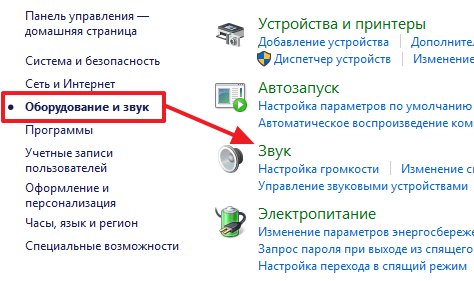
Далее, нажимаем на надпись «Звук» и видим открывающееся окно с меню настроек звука.
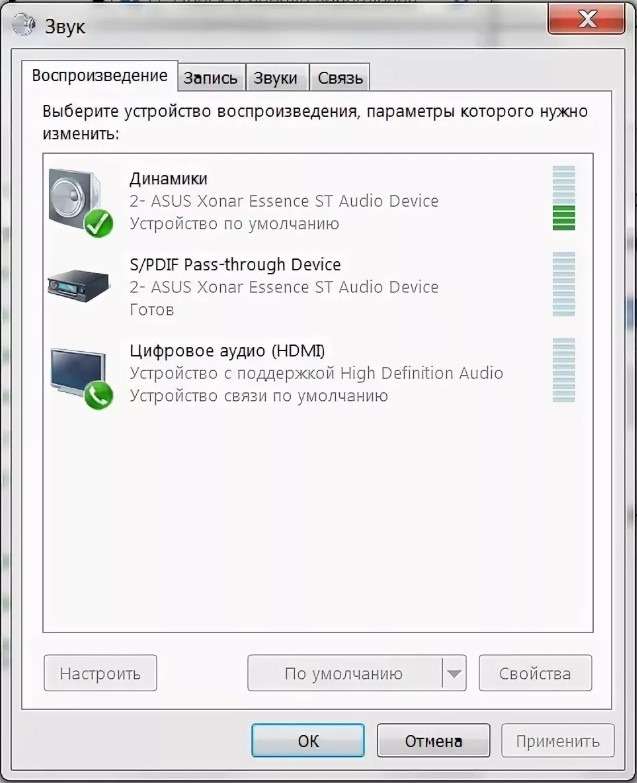
Однако нам требуется вкладка под названием «Запись». Входим туда и замечаем включенные в системе микрофоны.
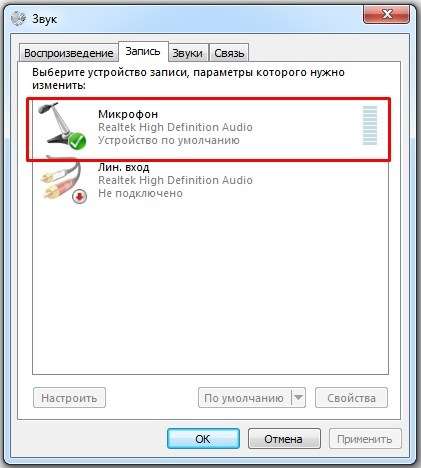
Тут же вы можете настроить свой микрофон, выставив значение «по умолчанию», если вам не хочется разбираться во всех опциях и возможностях меню. После чего, чтобы вы смогли перейти на непосредственно настройку микрофона — сделайте двойное нажатие мыши по значку со своим микрофоном.
После нажатия, в следующем окне откроется «Свойства», где собственно и находятся настройки.
Настройка показателя громкости и уровня усиления микрофона
В параметре «Уровни настройки» вы можете выставить нужный показатель получаемого сигнала и установить показатель усиления методом передвижения системных ползунков.
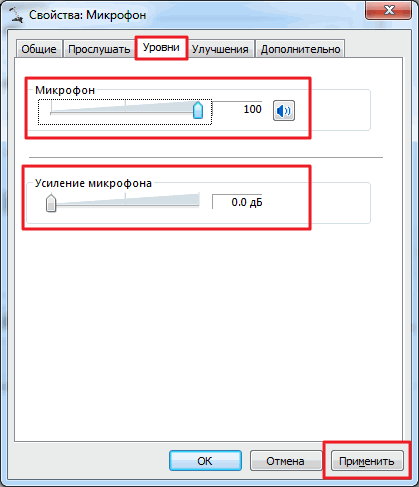
Значения усиления в 20 дБ хватит для простого общения и неторопливого разговора. Если выставить большее значение, то будут увеличиваться шумы, по этой причине лучше не переусердствовать.
Бороться с естественными шумами вам поможет вкладка «Улучшения» — рекомендуется выставить отметку на «Включить шумоподавление» для более четкого звучания.
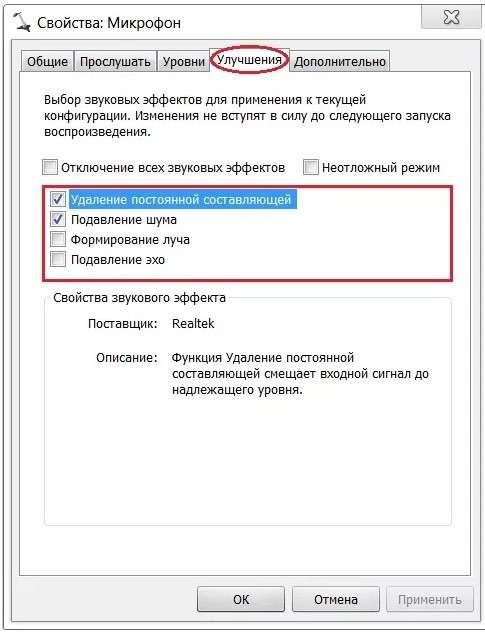
Как можно протестировать работу микрофона?
Тут на помощь приходит вкладка «Прослушать».
Выставляем галочку «Прослушать с этого устройства» и жмем «Применить».
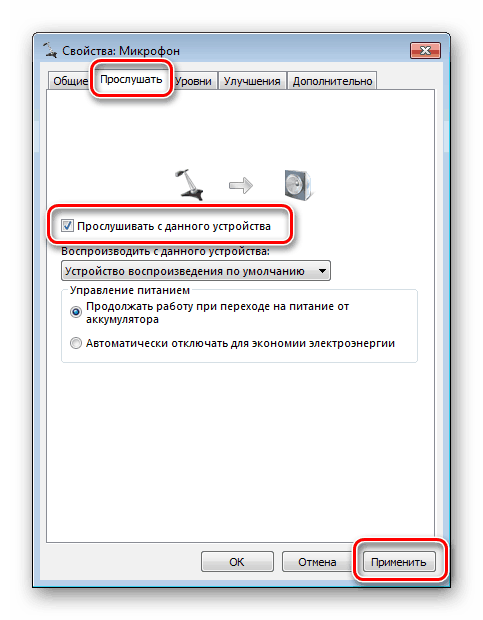
Далее вы можете наслаждаться своим голосом на компьютере!
Стоит также отметить другую полезную опцию для своего микрофона, которая есть в окошке «Звук». Тут можно уменьшить показатель силы воспроизведения системных звуков при общении через микрофон.
На этом шаге настройка микрофона закончена. Надеемся, что ваш микрофон будет радовать вас своей надежной работой много лет.
Полезные сведения для установки и настройки микрофона
Как выглядят аудиовыходы в системном блоке на материнской плате
На картинке ниже показаны стандартные разъемы «Jack» (они характерны для персональных компьютеров со встроенными звуковыми платами).

Следующая картинка. Так называемые раздельные разъемы.

Данная система расположения может слегка изменяться, но это не играет большой роли. Основная черта раздельных звуковых выходов – возможность раздельного подключения наушников и микрофона.
Далее стоит рассмотреть установку разного системного оборудования.
Штекеры от наушников можно подсоединять к вышеобозначенным разъемам на материнской плате. Однако совмещенные устройства могут быть подключены лишь через отдельный переходник. Если его не использовать — в таком случае микрофон не включится.
Не работает микрофон в Windows 7
Что делать в таком случае?
Для начала стоило бы убедиться, что ваш микрофон в принципе исправен. Вы можете это сделать подсоединив устройство, к примеру, к другому персональному компьютеру или к ноутбуку.
Если уверены, что микрофон полностью исправен и находится в рабочем состоянии, то время двигаться дальше.
Перед тем, как начать что-либо менять в настройках вашего компьютера — убедитесь, что вы не перепутали гнезда.
Как я уже писал выше, в задней панели системного блока обычно расположено три гнезда, которые выкрашены различными цветами: розовый (туда подключается микрофон), зеленый (для колонок) и синий.
Следует помнить, что на передней панели системного блока, места разъемов могут не быть отмеченными в разные цвета, в таком случае стоит обратить внимание на значки возле данных гнезд: эти иконки в виде микрофона у соответствующих гнезд.

Также прежде чем подсоединять микрофон — стоит разузнать какой у вас тип разъема.
Учитывайте, что имеется 2 вида разъемов: мини-штекер и ЮСБ. Эти разъемы могут быть подключены к любому системному блоку, поскольку большая часть современных компьютеров (а также ноутбуки и Chromebook) имеют эти гнезда.
Подключение через USB
Удобный и современный метод подключения, который поддерживается почти всеми материнскими платами.
Найдите на системном блоке доступный USB-порт и включите туда свое устройство.

ПК должен самостоятельно найти драйверы для работы микрофона. После того как драйвера установятся — вы можете проверить, работает ли ваш микрофон, зайдя в окно параметров звука.
Подключение штекерного микрофона
Некоторые приборы используют штекерный разъем, он похож на те, которые вы используете на сотовом телефоне. На компьютере гнездо стоит на задней части системного блока.

Если микрофон не был найден автоматически?
Если система не сможет самостоятельно определять ваше устройство и поставить драйвера для его полноценной работы, возможно требуется скачать и загрузить драйвера из интернета.
Как понять, найден ли микрофон
Для этого, стоит войти в панель управления операционной системы Windows (вбейте в поиск «Панель управления»). В пункте « Настройка параметров» выберите пункт «Оборудование и звук». Далее нажмите «Звук» и откроются настройки звука.
В окне «Настройки» нажмите на иконку «Запись» для того, чтобы найти доступные устройства. Тут можно самостоятельно проверить — работает ли микрофон во вкладке «Запись».
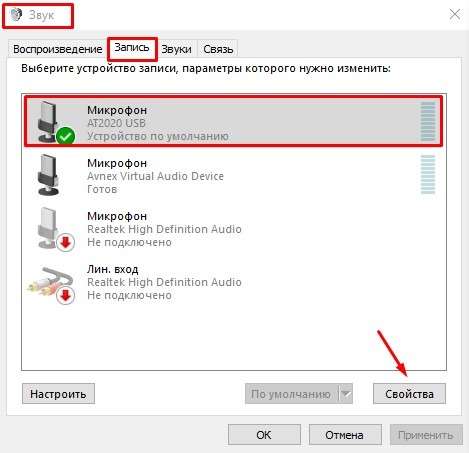
Вы можете найти и установить устройство в данном перечне, после чего нажать на «Свойства», чтобы поменять настройки (значение громкости для записи).
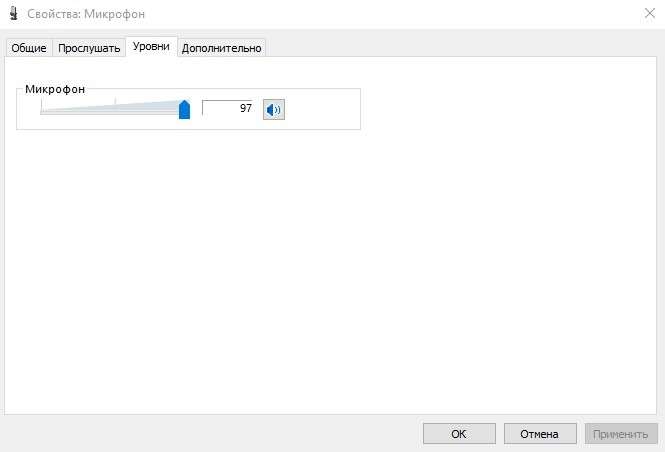
Если при подключении микрофона вы слышите самого себя в наушниках, то это можно исправить!
Ну а на сегодня все! Напишите пожалуйста в комментариях понравилась ли вам данная статья! И получилось ли у вас подключить и настроить микрофон?
Источник: rabota-na-kompjutere.ru